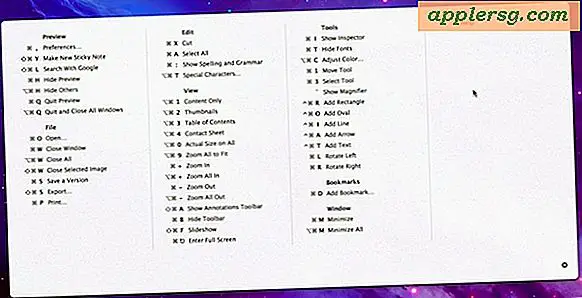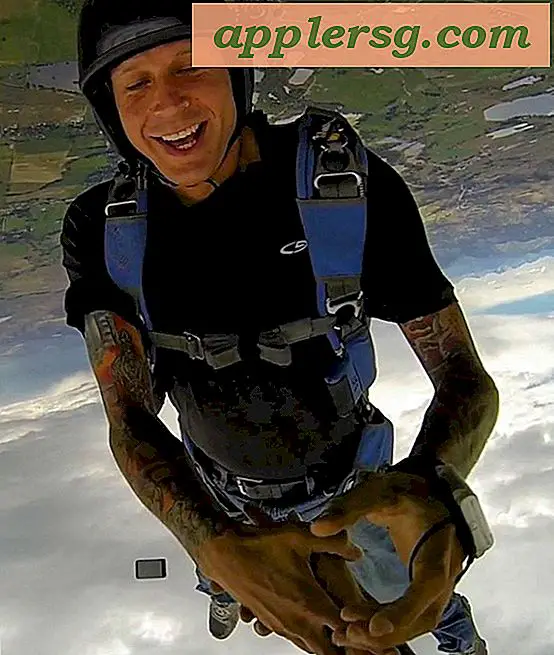วิธีห่อฉลากบนทรงกระบอกใน Adobe Illustrator หรือ Photoshop
ซอฟต์แวร์ Photoshop CS3 ถึง CS5 ช่วยให้คุณสามารถถ่ายภาพฉลากและปรับรูปร่างให้เป็นรูปทรงกระบอกได้ หากคุณต้องการห่อฉลากบนวัตถุทรงกระบอก เช่น ภาพขวดน้ำ ซอฟต์แวร์ที่ดีที่สุดที่จะใช้คือเวอร์ชัน Photoshop CS3 ถึง CS5 Extended อย่างไรก็ตาม Photoshop CS5 มีคุณลักษณะใหม่ที่เรียกว่าเครื่องมือ Puppet Warp เพื่อให้รูปภาพของคุณทำตัวเหมือน "หุ่นเชิด" เพื่อปรับภาพของคุณในแบบที่คุณต้องการและทำงานร่วมกับการปรับป้ายกำกับบนวัตถุ
เปิดตัว Photoshop CS5 ไปที่ "ไฟล์" แล้วเลือก "ใหม่" เพื่อเปิดเอกสารใหม่ คลิก "3D" ที่ด้านบนของหน้าจอและเลื่อนลงไปที่ "New Shape From Layer" จากนั้นคลิก "Cylinder" ใต้ช่อง "เลเยอร์" ให้เปิดเลเยอร์ใหม่โดยคลิกที่ไอคอนเล็กๆ ที่ดูเหมือนกระดาษพับ หรือไปที่ "เลเยอร์" ที่ด้านบนของหน้าจอ "ใหม่" แล้วคลิก "เลเยอร์" ตรวจสอบให้แน่ใจว่าได้เน้นเลเยอร์ใหม่ภายใต้กล่อง "เลเยอร์"
ไปที่ "3D" ที่ด้านบนของหน้าจอ จากนั้นไปที่ "New Shape From Layer" จากนั้นไปที่ "Cylinder" วัตถุปรากฏขึ้น ไปที่ "ไฟล์" จากนั้นคลิก "เปิด" เพื่อเปิดภาพที่คุณต้องการล้อมรอบทรงกระบอกและวางไว้ในเลเยอร์ของตัวเอง ลากเลเยอร์ที่มีรูปภาพอยู่เหนือเลเยอร์ด้วยรูปทรงกระบอกในกล่อง "เลเยอร์" รูปภาพอาจเปิดขึ้นในหน้าต่างอื่น ถ้าใช่ ให้ใช้เครื่องมือลากเพื่อลากไปยังหน้าต่างอื่นที่มีรูปทรงกระบอก และควรปรากฏพร้อมกับเลเยอร์ใหม่เหนือเลเยอร์ของกระบอกสูบ
คลิกที่เลเยอร์ที่มีรูปภาพ ไปที่ "ตัวกรอง" เลื่อนลงไปที่ "บิดเบือน" จากนั้นคลิก "สร้างทรงกลม" หน้าต่างจะปรากฏขึ้น เปลี่ยนโหมดเป็น "แนวนอนเท่านั้น" และเปอร์เซ็นต์เป็น 100 คลิก "ตกลง" กด "Ctrl+T" สำหรับ "Free-Transform" จากนั้นลากในแต่ละด้านจนพอดีกับขนาดของรูปทรงกระบอก ใต้แท็บ "แก้ไข" ให้เลื่อนลงมาแล้วคลิก "วาร์ป" คุณควรเห็นตารางบนวัตถุ ใช้ปุ่มแบบเลื่อนลงสำหรับ "ตัด" ที่ด้านบนของหน้าจอเพื่อเลือก "ส่วนโค้งด้านล่าง" เพื่อให้ได้มุมมองที่มากขึ้น
เปลี่ยนชั้นบนสุดเป็นโหมด "ทวีคูณ" เพื่อให้ดูสมจริงยิ่งขึ้นเพื่อให้กลมกลืนกับรูปทรงทรงกระบอก เนื่องจากใช้ไฮไลท์และเงาร่วมกันของทรงกระบอกเดียวกัน ไปที่ "ไฟล์" และคลิก "เปิด" เพื่อเปิดวัตถุใหม่ ติดฉลากที่คุณทำเป็นรูปทรงทรงกระบอกบนวัตถุใหม่ที่คุณเพิ่งเปิด ในการดำเนินการนี้ ให้ใช้ "เครื่องมือลาก" เพื่อลากรูปภาพไปไว้บนวัตถุใหม่ที่คุณเพิ่งเปิด
ไปที่ "แก้ไข" และคลิก "Puppet Wrap Tool" เพื่อปรับป้ายกำกับที่ด้านบนของวัตถุใหม่ ตรวจสอบให้แน่ใจว่าเลเยอร์ที่มีรูปภาพที่คุณเพิ่งลากไปบนวัตถุนั้นถูกเน้นไว้ใต้กล่อง "เลเยอร์" ปักหมุดบางพื้นที่เพื่อให้เข้าที่โดยคลิกเมาส์เพื่อวางหมุดให้อยู่ในตำแหน่ง หากต้องการเปลี่ยนรูปร่างใหม่ ให้คลิกหมุดเพื่อเปิดใช้งานเพื่อปรับรูปภาพใหม่ บันทึกโครงการของคุณภายใต้ "ไฟล์" และคุณทำเสร็จแล้ว